
Как восстановить удаленные текстовые сообщения на iPhone с резервной копией или без нее

Чтобы освободить место на вашем iPhone , вы начинаете очищать нежелательные сообщения на своем iPhone. Но вы паникуете, потому что случайно удалили несколько важных текстовых сообщений. Не волнуйся, дорогая. В этой статье будут представлены шесть различных методов, которые помогут вам эффективно восстановить удаленные сообщения с iPhone, независимо от того, есть ли у вас резервная копия или нет. Пожалуйста, ознакомьтесь с этим руководством и выберите тот, который подходит вам лучше всего. Давайте начнем.
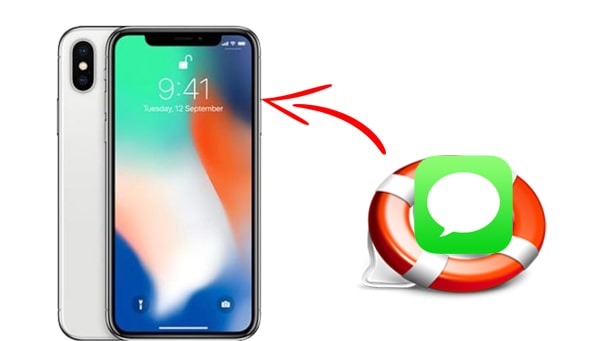
Да, восстановить удаленные сообщения на iPhone можно различными способами.
Если вы создали резервную копию своего устройства в iCloud или iTunes, вы можете восстановить текстовые сообщения на своем iPhone из резервной копии. Если резервной копии нет, данные при удалении на iPhone могут быть не видны, но они все равно существуют во внутренней памяти, пока новые данные не займут то же место хранения. Это явление известно как перезапись данных. Поэтому в таких случаях можно восстановить удаленные сообщения. Вы можете попробовать стороннюю программу восстановления текстовых сообщений iPhone , чтобы восстановить их.
Если вы не создали резервную копию своего iPhone или если ваша резервная копия не содержит сообщений, которые вы хотите восстановить, вы можете попробовать следующие два метода, чтобы напрямую восстановить удаленные сообщения с вашего iPhone.
Coolmuster iPhone Data Recovery очень эффективен для восстановления потерянных текстовых сообщений с iPhone или iPad без резервного копирования. Он исследует внутреннюю память вашего устройства и выполняет глубокое сканирование, позволяя вам предварительно просмотреть и выбрать все элементы, которые вы хотите восстановить, прежде чем начинать процесс восстановления.
Помимо восстановления удаленных сообщений iPhone (включая SMS и вложения к SMS), программа также поддерживает восстановление контактов, фотографий, заметок, журналов вызовов, сообщений WhatsApp, видео и многого другого. Вот основные особенности iPhone Data Recovery:
Какую пользу вы можете получить от Coolmuster iPhone Data Recovery :
Вот как восстановить навсегда удаленные текстовые сообщения на iPhone с помощью iPhone Data Recovery:
01 Загрузите и установите Coolmuster iPhone Data Recovery на свой компьютер. Подключите iPhone к компьютеру с помощью USB-кабеля. Нажмите «Доверять», когда вас спросят, доверять ли этому компьютеру.

02 Когда ваши устройства подключены, выберите «Сообщения» в интерфейсе и нажмите «Начать сканирование».

03 После сканирования перейдите на вкладку «Сообщения» с левой стороны; Затем вы можете просмотреть удаленные сообщения на экране. Выберите элементы, которые хотите восстановить, а затем нажмите кнопку «Восстановить на компьютер», чтобы вернуть их.

Как насчет недавно удаленных сообщений на iPhone? Если на вашем iPhone установлена iOS 16 или более поздняя версия, вы можете использовать встроенную функцию восстановления в приложении «Сообщения», чтобы восстановить текстовые сообщения, удаленные за последние 30 дней. Вот как просмотреть недавно удаленные сообщения на iPhone:
Шаг 1. Откройте приложение «Сообщения» на странице списка разговоров и нажмите кнопку «Изменить» в верхнем левом углу. Если вы ранее включили функцию «Фильтровать неизвестных отправителей», кнопка «Изменить» может не появиться, и вам нужно будет нажать кнопку «Фильтры».
Шаг 2. В появившемся меню выберите «Показать недавно удаленные». Если вы не видите эту опцию, это означает, что у вас нет недавно удаленных сообщений, которые можно восстановить.

Шаг 3. Выберите разговор, который хотите восстановить, затем нажмите «Восстановить».
Шаг 4. Нажмите «Восстановить сообщение» или «Восстановить [количество] сообщений».

iTunes и Finder также могут быть ценными инструментами для восстановления удаленных текстовых сообщений, если вы ранее сделали резервную копию своего iPhone.
Если вы создали резервную копию своего iPhone на компьютере , вы можете восстановить удаленные сообщения с помощью iTunes . Обратите внимание, что этот метод перезапишет все текущие данные на вашем iPhone. Поэтому перед восстановлением через iTunes обязательно создайте резервную копию важных данных с iPhone на ПК или в облаке. Вот как восстановить удаленные текстовые сообщения на iPhone 11/12/13/14/15/16:
Шаг 1. Подключите iPhone к компьютеру, на котором есть необходимая резервная копия. Откройте iTunes, если он не запускается автоматически.
Шаг 2. Нажмите значок iPhone в верхней части экрана iTunes и перейдите к «Сводка».
Шаг 3. В разделе «Резервные копии» нажмите «Восстановить резервную копию», чтобы восстановить резервную копию, содержащую ваши текстовые сообщения на вашем iPhone.
Ваши предыдущие резервные копии заменят текущие данные на вашем iPhone. Когда все будет готово, вы сможете найти свои старые сообщения в приложении для обмена сообщениями.

Если вы используете Mac под управлением macOS Catalina или более поздней версии, вы можете использовать Finder для восстановления резервной копии. Аналогичным образом существующие данные на вашем iPhone будут заменены резервной копией. Вот как вернуть удаленные сообщения на iPhone через Finder:
Шаг 1. Подключите iPhone к Mac через USB и откройте Finder.
Шаг 2. Выберите свое устройство в строке меню Finder.
Шаг 3. На вкладке «Общие» выберите «Восстановить резервную копию», чтобы начать восстановление.

Если вы использовали iCloud для резервного копирования своего iPhone , вы можете восстановить удаленные сообщения на своем iPhone через iCloud. Однако этот метод перезапишет все данные и настройки на вашем текущем iPhone. Вот как восстановить удаленные сообщения на iPhone из резервной копии iCloud:
Шаг 1. Перейдите в «Настройки» > «Общие».
Шаг 2. Прокрутите вниз и нажмите «Сброс» > «Стереть все содержимое и настройки» > выберите «Стереть iPhone».

Шаг 3. После сброса можно приступить к настройке iPhone.
Шаг 4. Когда вы увидите экран «Приложения и данные», выберите «Восстановить из резервной копии iCloud».

Шаг 5. Войдите в iCloud по мере необходимости, затем вы сможете выбрать необходимую резервную копию для восстановления.
Предположим, вы удалили несколько важных сообщений и не можете найти их описанными выше способами. В крайнем случае, обратитесь к своему оператору мобильной связи и узнайте, сможете ли вы получить копию своих текстовых сообщений. Вы можете зайти на веб-сайт своего поставщика услуг и найти раздел «Свяжитесь с нами», чтобы связаться со службой поддержки клиентов.
В большинстве случаев провайдер не позволит вам легко получить доступ к текстовым сообщениям. У вас должна быть законная причина для этого запроса. Более того, вам может потребоваться пройти некоторые процедуры для подтверждения вашей личности. Вам также может потребоваться получить одобрение другого участника удаленной беседы.
Хотя шанс вернуть удаленные сообщения от телефонного провайдера невелик, попытаться стоит.
Вот и все о том, как восстановить удаленные сообщения на iPhone. Хотя существуют различные методы восстановления удаленных текстовых сообщений на iPhone, один инструмент выделяется — Coolmuster iPhone Data Recovery . Его эффективность, удобный интерфейс и возможность восстанавливать сообщения без резервной копии делают его настоятельно рекомендуемым вариантом. Я надеюсь, что эта статья была для вас полезна. Удачи!
Похожие статьи:
3 надежных способа восстановить удаленные текстовые сообщения на iPhone без компьютера
Может ли полиция восстановить удаленные текстовые сообщения на iPhone? [Ответ и советы]
Как восстановить текстовые сообщения со сломанного iPhone с резервной копией или без нее?

 Восстановление iPhone
Восстановление iPhone
 Как восстановить удаленные текстовые сообщения на iPhone с резервной копией или без нее
Как восстановить удаленные текстовые сообщения на iPhone с резервной копией или без нее





